win10老是自动重启怎么解决 win10开机不断的重新启动如何处理
更新时间:2024-02-22 13:41:22作者:runxin
当运行中的win10电脑出现卡顿的情况下,我们都会通过重新启动的方式来释放内存的需求,然而有些用户在win10电脑开机的过程中,却总是会出现不断的自动重启问题,这让许多用户很是疑惑,对此win10老是自动重启怎么解决呢?接下来小编就给大家介绍的win10开机不断的重新启动如何处理全部内容。
具体方法如下:
1、打开控制面板。
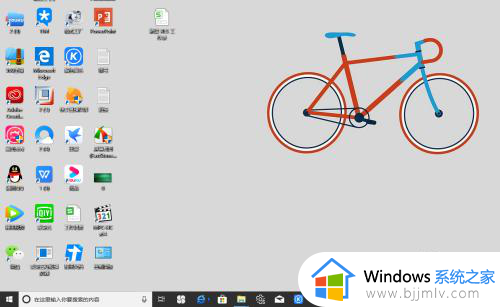
2、点击硬件和声音。
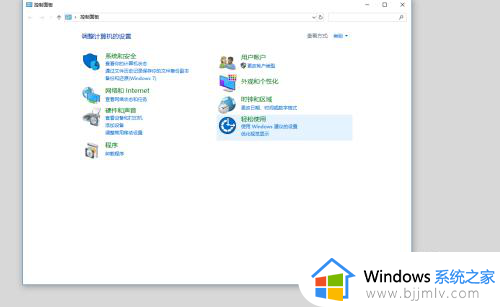
3、点击电源选项。
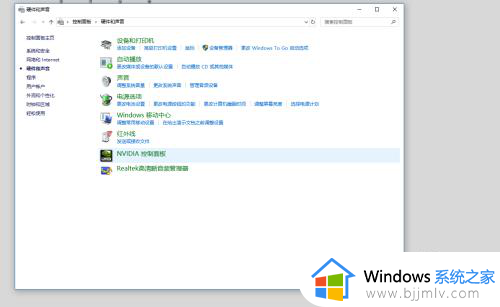
4、点击更改计划设置。
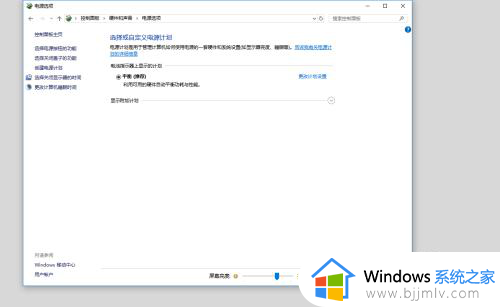
5、点击更改高级电源设置。
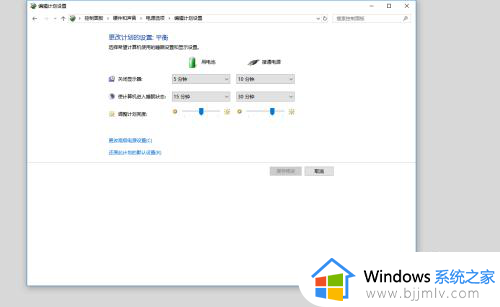
6、双击睡眠。
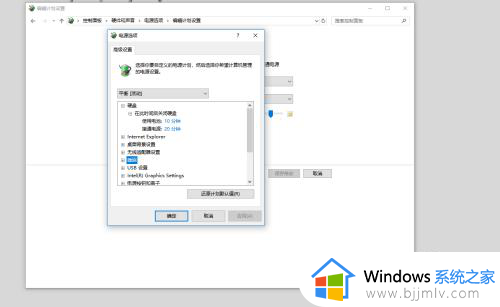
7、双击允许使用唤醒定时器。
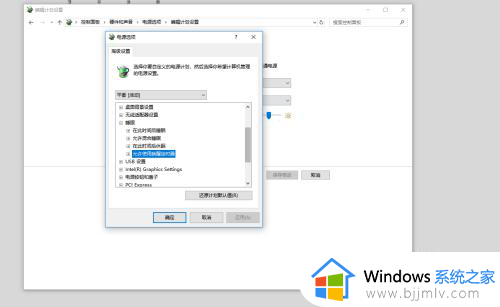
8、两项改为禁用,点击应用,点击确定。
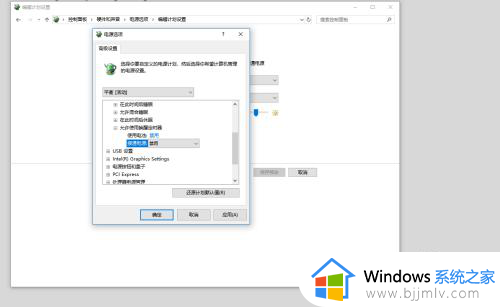
综上所述就是教大家的win10开机不断的重新启动如何处理全部内容了,碰到同样情况的朋友们赶紧参照小编的方法来处理吧,希望本文能够对大家有所帮助。
win10老是自动重启怎么解决 win10开机不断的重新启动如何处理相关教程
- windows10总是自动重启怎么办 windows10老是自动重启处理方法
- win10自动重启怎么回事 win10总是自动重启的解决办法
- win10老是蓝屏重启是怎么回事?win10总是蓝屏自动重启修复方法
- win10自动重启更新怎么关掉 win10如何关闭自动重启更新
- win10不重启bitlocker自动上锁怎么设置 win10不重启bitlocker自动上锁的方法
- win10关机自动重启怎么办 win10关机后电脑又重启了怎么解决
- 关闭Win10自动重启的步骤 如何停止Win10自动重启
- 电脑总是自动重启怎么解决win10 win10电脑总是自动重启解决方法
- win10更新卡在正在重新启动怎么办 win10更新重新启动卡住不动了如何解决
- win10突然重启怎么回事 win10系统突然自动重启如何解决
- win10如何看是否激活成功?怎么看win10是否激活状态
- win10怎么调语言设置 win10语言设置教程
- win10如何开启数据执行保护模式 win10怎么打开数据执行保护功能
- windows10怎么改文件属性 win10如何修改文件属性
- win10网络适配器驱动未检测到怎么办 win10未检测网络适配器的驱动程序处理方法
- win10的快速启动关闭设置方法 win10系统的快速启动怎么关闭
win10系统教程推荐
- 1 windows10怎么改名字 如何更改Windows10用户名
- 2 win10如何扩大c盘容量 win10怎么扩大c盘空间
- 3 windows10怎么改壁纸 更改win10桌面背景的步骤
- 4 win10显示扬声器未接入设备怎么办 win10电脑显示扬声器未接入处理方法
- 5 win10新建文件夹不见了怎么办 win10系统新建文件夹没有处理方法
- 6 windows10怎么不让电脑锁屏 win10系统如何彻底关掉自动锁屏
- 7 win10无线投屏搜索不到电视怎么办 win10无线投屏搜索不到电视如何处理
- 8 win10怎么备份磁盘的所有东西?win10如何备份磁盘文件数据
- 9 win10怎么把麦克风声音调大 win10如何把麦克风音量调大
- 10 win10看硬盘信息怎么查询 win10在哪里看硬盘信息
win10系统推荐